Windows 10 系统加速优化效能改善方法教程
2022-10-31 19:47:43 作者:佚名 文章来源:吾爱软件下载 阅读次数:0
方法1. 关闭快速预览功能:
![[教学] Windows 10 系统加速优化效能改善方法@升级更新档适用 [教学] Windows 10 系统加速优化效能改善方法@升级更新档适用](http://photo.sofun.tw/2020/07/Windows-10-Optimization-01.jpg)
![[教学] Windows 10 系统加速优化效能改善方法@升级更新档适用 [教学] Windows 10 系统加速优化效能改善方法@升级更新档适用](http://photo.sofun.tw/2020/07/Windows-10-Optimization-02.jpg)
首先在放大镜点开后按服务,找到SysMain (更新1809 之后版本),或是旧版为Superfetch 关键字。
![[教学] Windows 10 系统加速优化效能改善方法@升级更新档适用 [教学] Windows 10 系统加速优化效能改善方法@升级更新档适用](http://photo.sofun.tw/2020/07/Windows-10-Optimization-03.jpg)
点开后将启用类型改为「已停用」即可。
#补充说明SysMain / Superfetch 快速预览功能用途:
简介:最早应用于Windows XP 是希望将闲置记忆体能够提升运作效能,这功能在传统机械式硬碟很有帮助,然而现在都以SSD 固态硬碟为主,这功能就没有必要性直接关闭也能降低硬碟读写频率。
方法2. 关闭搜寻索引建立功能:
![[教学] Windows 10 系统加速优化效能改善方法@升级更新档适用 [教学] Windows 10 系统加速优化效能改善方法@升级更新档适用](http://photo.sofun.tw/2020/07/Windows-10-Optimization-04.jpg)
![[教学] Windows 10 系统加速优化效能改善方法@升级更新档适用 [教学] Windows 10 系统加速优化效能改善方法@升级更新档适用](http://photo.sofun.tw/2020/07/Windows-10-Optimization-05.jpg)
同样在服务选单中找到「Windows Search」,将启动类型修改为「已停用」,完成后按套用就会生效。
#补充说明:Windows Search 就是给Windows 搜寻索引用的,老实说这效率差也占容量,特别是进入SSD 时代更是无法比拟,若采用SSD 朋友就关闭吧!!
方法3. 停用用户体验资料搜集:
![[教学] Windows 10 系统加速优化效能改善方法@升级更新档适用 [教学] Windows 10 系统加速优化效能改善方法@升级更新档适用](http://photo.sofun.tw/2020/07/Windows-10-Optimization-06.jpg)
![[教学] Windows 10 系统加速优化效能改善方法@升级更新档适用 [教学] Windows 10 系统加速优化效能改善方法@升级更新档适用](http://photo.sofun.tw/2020/07/Windows-10-Optimization-07.jpg)
同样在服务页面找到「Connected User Experiences and Telemetry」,将它的启动类型由「自动」修改为「已停用」,并且按套用就会生效。
#补充说明:Windows 10 系统除了存取回应指另外,其实还会在背景自动搜集错误与系统崩溃讯息,但我觉得对用户体验帮助不大,加上这服务也很吃系统资源,若老旧电脑或是硬体规格差同样也关掉它吧。
方法4. 关闭虚拟记忆体:
![[教学] Windows 10 系统加速优化效能改善方法@升级更新档适用 [教学] Windows 10 系统加速优化效能改善方法@升级更新档适用](http://photo.sofun.tw/2020/07/Windows-10-Optimization-08.jpg)
![[教学] Windows 10 系统加速优化效能改善方法@升级更新档适用 [教学] Windows 10 系统加速优化效能改善方法@升级更新档适用](http://photo.sofun.tw/2020/07/Windows-10-Optimization-09.jpg)
首先在桌面本机滑鼠右键-> 内容-> 进阶系统设定。
![[教学] Windows 10 系统加速优化效能改善方法@升级更新档适用 [教学] Windows 10 系统加速优化效能改善方法@升级更新档适用](http://photo.sofun.tw/2020/07/Windows-10-Optimization-10.jpg)
![[教学] Windows 10 系统加速优化效能改善方法@升级更新档适用 [教学] Windows 10 系统加速优化效能改善方法@升级更新档适用](http://photo.sofun.tw/2020/07/Windows-10-Optimization-11.jpg)
![[教学] Windows 10 系统加速优化效能改善方法@升级更新档适用 [教学] Windows 10 系统加速优化效能改善方法@升级更新档适用](http://photo.sofun.tw/2020/07/Windows-10-Optimization-12.jpg)
接着在系统内容-> 进阶-> 效能"设定",进阶-> 虚拟记忆体"变更",然后将"自动管理所有磁碟的分页档大小" 打勾给取消即可。
#补充说明:简单来说微软Windows 10 系统不会因为装了16G 记忆体,就把原本「虚拟记忆体」给关闭,这通常在记忆体不足时将硬碟模拟成记忆体使用,对于传统机械硬碟却是反效果不如关闭。
随着电脑硬体发展日新月异,其实很多微软Windows 功能已经失去原有意义,猜测也是考量到全球多达十亿台电脑用乎才有所保留,若能针对硬体侦测然后有专属智能化设定,那么我想就更完美了!!

 心态崩了看片这么多年女主角是谁【图片来源】
心态崩了看片这么多年女主角是谁【图片来源】 赵露思球操高清图片【附视频】
赵露思球操高清图片【附视频】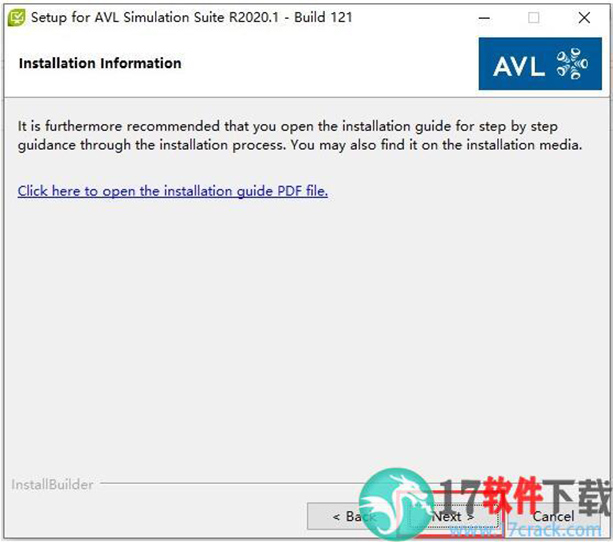 AVL Simulation Suite 2020 R1安装破解教程
AVL Simulation Suite 2020 R1安装破解教程 Zlata超清图片壁纸合集【多种姿势】
Zlata超清图片壁纸合集【多种姿势】 Zlata柔术cosplay玛丽莲梦露
Zlata柔术cosplay玛丽莲梦露 Zlata柔术训练图片壁纸
Zlata柔术训练图片壁纸 Carlson Civil Suite
Carlson Civil Suite IntelliJ IDEA
IntelliJ IDEA Portraiture
Portraiture offline
offline Rhinoceros
Rhinoceros Mirillis Action
Mirillis Action keyshot
keyshot Goodsync
Goodsync xshell7
xshell7 SketchUp
SketchUp PHPStorm
PHPStorm